Annyeong…. Kali ini
aku akan berbagi tutorial photoshop ala diriku sendiri XD
Awalnya emang rada
susah pake photoshop… harus memerlukan kesabaran. Tapi kalo udah terbiasa,
apalagi setiap hari mencoba belajarnya... hasilnya akan semakin lebih keren
dari yang sebelum sebelumnya. Kuncinya adalah jangan mudah menyerah dan jangan
takut untuk mencoba *super sekali pak Mario XD* aku juga gitu kok… udah
beberapa kali aku mengikuti lomba membuat cover ff di blog/wordpress/website
tapi sampai saat ini belum pernah menang *ada beberapa yang masih dalam tahap
penjurian, doain semoga menang :”D* tapi aku tidak patah semangat, aku selalu
terus mencoba dan mencoba #apaini. Ohya… tapi kalo lomba edit foto di pesbuk
sih udah pernah menang. Maklum penilaian berdasarkan likers u,u kalo yang di
blog atau wordpress atau sejenisnya kan berdasarkan penilaian juri yang bener
bener jago banget photoshopnya *kok malah jadi curhat*
Okelah… kita mulai
aja.
Bahan bahan nya nih
ada:
1.program photoshop
versi berapapun bisa. Tapi kalo aku pake yang cs3.
2. foto cast ff’nya.
3. texture. Sekarang
aku Cuma pake 1 texture aja. Mau buat yang sederhana aja ^^
4. PSD -
5. inilah adalah yang
paling penting yaitu…. Kesabaran
Step:
1.buka photoshop.
Kalo udah, klik file>new. Trus isiin ukurannya terserah kamu. Kalo aku width
450 pixels, height 595 pixels. Klik ok.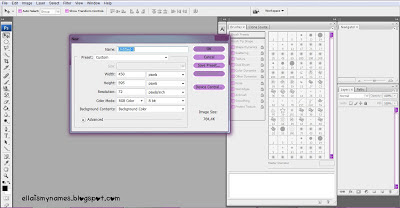
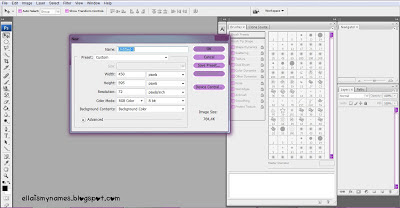
2. nanti akan mucul
layar putih. Sekarang buka foto cast nya. Klik file > open. Pilih deh
fotonya > klik open.
3. udah muncul kan
fotonya. Sekarang kita ubah deh screen modenya. Biar foto yang tadi kita buka,
semuanya keliatan. Klik view > screen mode > standart screen mode.
4. sekarang kita
seleksi foto castnya. Kalo aku pake elliptical marquee tool yang simbolnya
lingkaran garis putus putus atau tekan M di keybord. Jangan lupa feathernya 50
px. *Biar lebih jelas lihat gambar aja*.
5. sekarang kita
drag. Pakai move tool yang gambarnya anak panah hitam itu atau tekan V di
keybord. Trus geser foto nya ke kertas putih tadi. Lakukan hal yang sama untuk
mindahin foto castnya yang lain. Kalo udah semuanya, foto castnya boleh
ditutup. Tapi jangan tutup layar putihnya -_-
6. sekarang kita atur
letak letak fotonya. Di geser geser aja. Foto castnya bisa diatur, tekan ctrl+t
aja. kalo mau memperbesar atau memperkecil foto seohyun, klik layernya seohyun,
kalo mau memperbesar atau memperkecil foto eunhyuk, klik layernya eunhyuk. Trus
geser geser kotak kecil di sudut fotonya itu. Dan kalo mau merubah posisi dari
hadap kiri menjadi hadap kanan, tekan ctrl+t trus klik kanan>Flip
Horizontal.
7. hapus bagian
bagian yang tidak perlu. Pake Eraser tool yang simbolnya penghapus. Atau tekan
E.aku pake yang ukuran 65 aja ;)
Sama kayak tadi, kalo
mau hapus foto seohyun, ya klik layer seohyun dan begitu pula seterusnya ^^
8. sekarang aku mau
memberi efek hitam putih gitu ke foto foto castnya. Tekan ctrl+shift+u aja.
Sama juga kayak tadi, kalo mau member efeknya di foto eunhyuk ya klik layernya
eunhyuk.
9. saatnya mengisi
texture. Buka dulu texturenya, sama kayak cara yang tadi klik file>open.
Kalo udah, drag langsung fotonya ke cover…
trus layernya letakan paling atas. Jangan lupa pake blending mode jadi
multiply. Opacity aku pake 45%. Oiyaaa… jika texture nya merusak atau
menghalangi wajahnya, bisa dihapus. Pake brush tool yang berukuran 35,45,65,100
itu aja ya ^^ biar gak kaku hasil hapusannya. Hmmm…. Aku Cuma make 1 texture aja ne ^^
10. sekarang isiin
textnya. Isi judul, cast, quote apa
ajadeh yang kalian perlu ketikkan. Klik horizontal type tool yang simbolnya
huruf T atau tekan T. trus arahkan kursornya ke tempat yang kalian mau isikan
text.
11. saatnya mengisi
PSD colouring. Buka file PSDnya. Lalu drag deh. Liat gambar biar lebih jelas.
12. selesai.. jangan
lupa di save. Klik file > save as > isi namanya > ganti format jadi
JPG > save.
Jadi deh kayak gini.
Bagaimana?? Ada yang
perlu ditanyakan? Atau ada yg mau member kritik dan saran? Silahkan komentar ^^
Semoga bermanfaat
#bow
































